
K&M大百科事典2003(10CD)の日本語環境でのインストール手順
ロシアでもっとも充実した内容の百科事典「K&M百科事典」の日本語環境でのインストール手順を日本語版Windows2000Professional+K&M百科事典2003の10CD版で説明いたします。
1. K&M大百科事典の1番目のディスクをディスクドライブに挿入するとインストール起動画面が表示されますので「Установить」をクリックしてください。

図1 インストール起動画面
2. 「Установить」ボタンをクリックするとセットアッププログラムの初期画面が表示されます。(図2-1) これは文字化けしていますがロシア語環境では図2-2のように表示されるものです。 文字化けは気にせずに他のアプリケーションが全て閉じられていることを確認して「Далее」ボタンをクリックしてください。
これ以降も文字化けは気にせず併記した本来の画面を元にインストール作業を実行してください。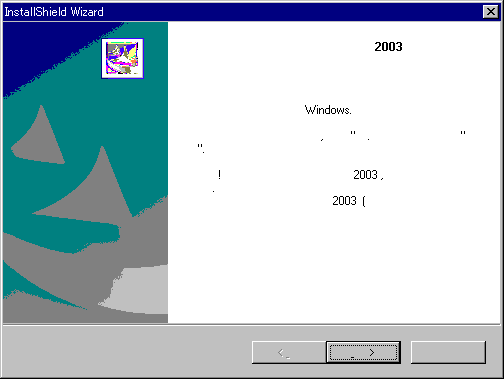
図2-1 日本語環境で文字化けしたセットアッププログラムの初期画面
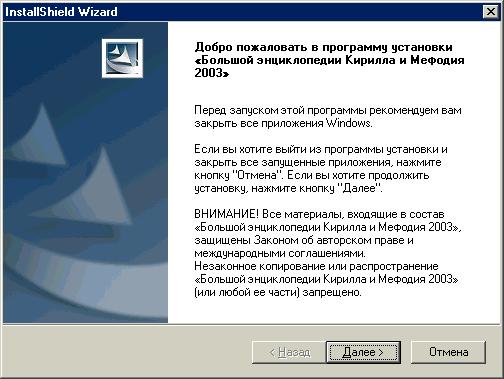
図2-2 ロシア語環境のセットアッププログラムの初期画面
3. インストールの種類選択画面でデフォルトでは「Полная」が選択されていますが、これを「Минимальная」に変更して「Далее」をクリックしてください。(日本語環境で「Полная」を選択するとインストールが正しく行われません。)
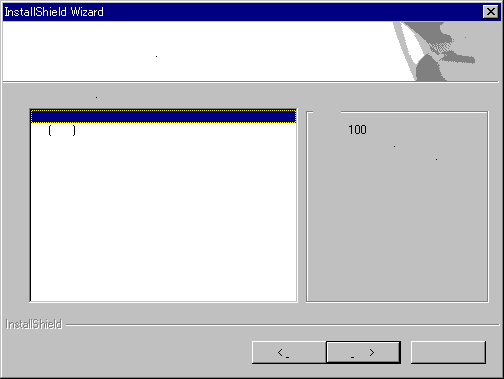
図3-1 日本語環境でのインストールの種類選択画面

図3-2 ロシア語環境でのインストールの種類選択画面
4. インストールパスの設定はデフォルトのパスを選択して「Далее」をクリックしてください。
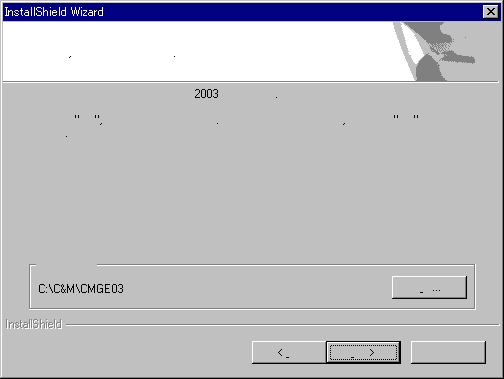
図4-1 日本語環境でのインストールパスの設定
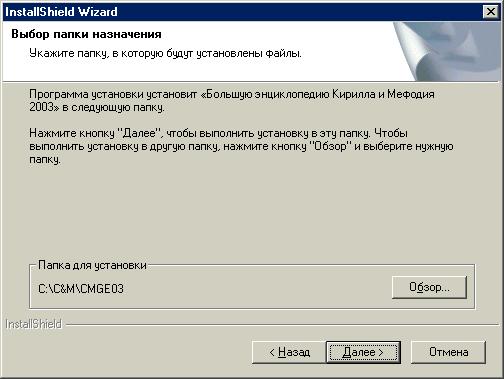
図4-2 ロシア語環境でのインストールパスの設定
5. インストールを開始してしばらくすると5番目のディスクを挿入するように指示するダイアログが表示されますので1番目のディスクを取り出してください。
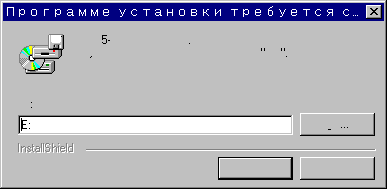
図5-1 5番目のディスクを挿入するように指示するダイアログ(日本語環境)

図5-2 5番目のディスクを挿入するように指示するダイアログ(ロシア語環境)
6. 更に「K&M大百科事典2003のインストールにはディスク1を挿入する必要があります。(ディスク#1を挿入)」というダイアログ(図6-1)が表示されますが、ここでは「OK」ボタンをクリックせずに5番目のディスクを挿入し、図5-1のダイアログ(5番目のディスクを挿入するように指示するダイアログ)の「OK」ボタンをクリックしてください。

図6-1 「K&M大百科事典2003のインストールにはディスク1を挿入する必要があります。(ディスク#1を挿入)」というダイアログ(日本語環境)

図6-2 「K&M大百科事典2003のインストールにはディスク1を挿入する必要があります。(ディスク#1を挿入)」というダイアログ(ロシア語環境)
7. インストール作業が再開されます。
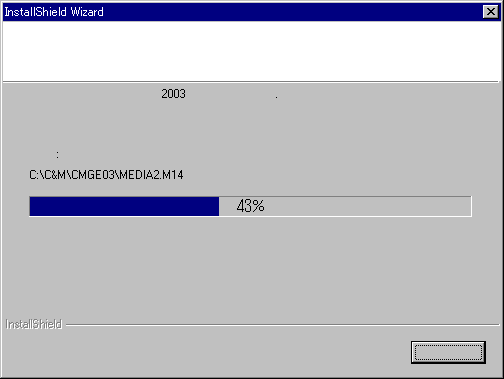
図7-1 インストール作業が再開(日本語環境)
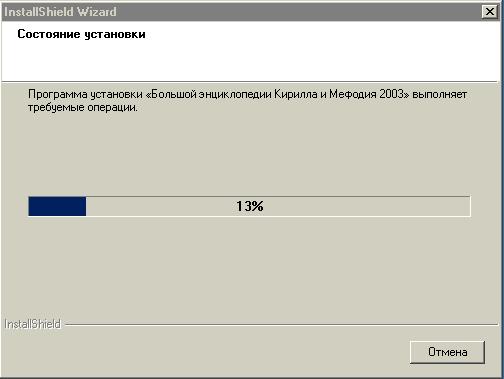
図7-2 インストール作業が再開(ロシア語環境)
8. インストールが完了したらインストール終了画面で「Готово」をクリックしてください。
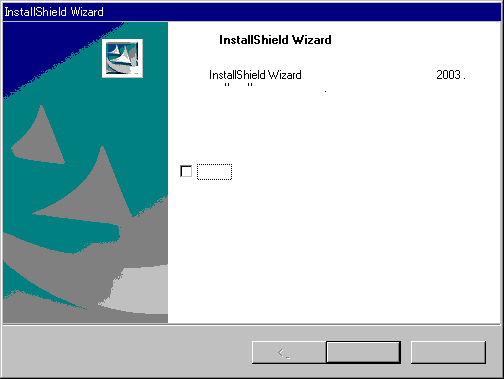
図8-1 インストールが完了(日本語環境)
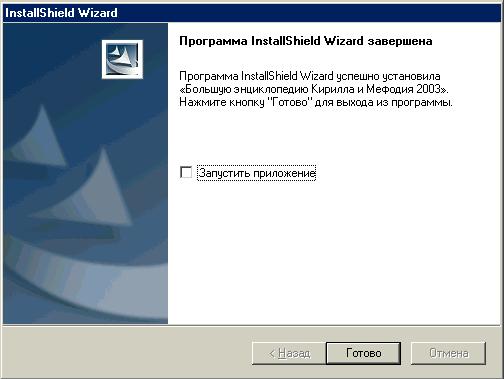
図8-2 インストールが完了(ロシア語環境)
9. スタートメニューから百科事典を起動することができます。
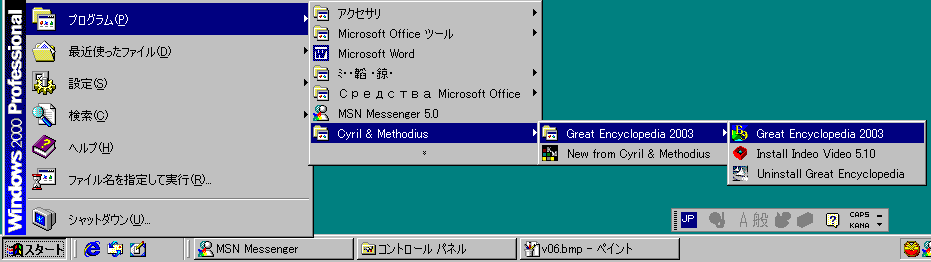
図9-1 スタートメニューから百科事典を起動(日本語環境)
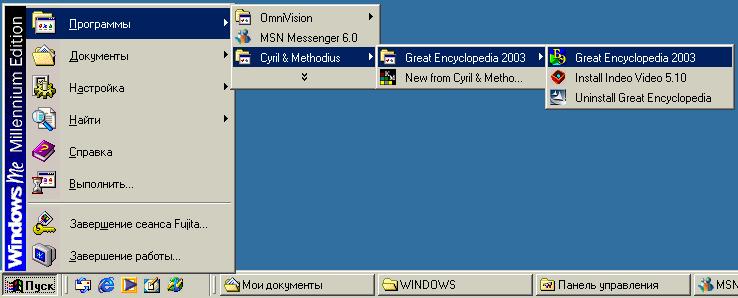
図9-2 スタートメニューから百科事典を起動(ロシア語環境)

図10 オープニング画面